WordPress est le logiciel open source de blogs et de gestion de contenu le plus largement utilisé, écrit en PHP et MySQL; même ITzGeek utilise WordPress. Voici le petit tutoriel sur la configuration de l'installation de WordPress avec Nginx sur Linux Mint 17.
Prérequis
Avant de continuer, vous voudrez peut-être consulter ce qui suit.
1. Installez EMP (Nginx, MySQL et PHP) sur Linux Mint 17
2. Installez phpMyAdmin avec Nginx sur Linux Mint 17 (facultatif)
Configurer Nginx
Créons un hôte virtuel pour l'installation de WordPress, les fichiers de configuration de l'hôte virtuel se trouvent dans le répertoire /etc/nginx/conf.d. Normalement, les fichiers de l'hôte virtuel contiennent le nom de domaine, le numéro de port, la racine du document, l'emplacement du journal, le cgi rapide, etc. Nous devons garder cela à l'esprit avant de créer le fichier.
Supposons ce qui suit,
Nom de domaine :wordpress.itzgeek.com
Numéro de port :80
Racine du document :/usr/share/nginx/wordpress.itzgeek.com
Journaux :/usr/share/nginx/wordpress.itzgeek.com/logs
Créez un hôte virtuel.
$ sudo nano /etc/nginx/conf.d/wordpress.conf
Placez le contenu suivant.
server {
listen 80;
server_name wordpress.itzgeek.com;
access_log /usr/share/nginx/wordpress.itzgeek.com/logs/access.log;
error_log /usr/share/nginx/wordpress.itzgeek.com/logs/error.log;
location / {
root /usr/share/nginx/wordpress.itzgeek.com;
index index.php index.html index.htm;
if (-f $request_filename) {
expires 30d;
break;
}
if (!-e $request_filename) {
rewrite ^(.+)$ /index.php?q=$1 last;
}
}
location ~ .php$ {
fastcgi_pass unix:/var/run/php5-fpm.sock; # port where FastCGI processes were spawned
fastcgi_index index.php;
fastcgi_param SCRIPT_FILENAME /usr/share/nginx/wordpress.itzgeek.com$fastcgi_script_name; # same path as above
fastcgi_param PATH_INFO $fastcgi_script_name;
include /etc/nginx/fastcgi_params;
}
}
Créez la racine du document et le répertoire des journaux.
$ sudo mkdir /usr/share/nginx/wordpress.itzgeek.com $ sudo mkdir /usr/share/nginx/wordpress.itzgeek.com/logs
Vérifiez les fichiers de configuration.
$ sudo nginx -t
Si vous obtenez ce qui suit, cela signifie que les entrées de l'hôte virtuel sont correctes.
nginx: the configuration file /etc/nginx/nginx.conf syntax is ok nginx: configuration file /etc/nginx/nginx.conf test is successful
Redémarrez les services.
$ sudo service nginx reload $ sudo service php5-fpm restart
Création de la base de données :
Connectez-vous à MySQL.
mysql -u root -p
Créez la base de données souhaitée pour WordPress.
CREATE DATABASE wordpress;
Créez un utilisateur.
CREATE USER 'wpuser'@'localhost' IDENTIFIED BY 'wppassword';
Accordez l'autorisation à l'utilisateur créé d'accéder à la base de données.
GRANT ALL PRIVILEGES ON wordpress.* TO 'wpuser'@'localhost';
Configurer WordPress
Téléchargez la dernière version de WordPress.
$ wget http://wordpress.org/latest.tar.gz
Extrayez-le.
$ tar -zxvf latest.tar.gz
Déplacez-le vers notre racine de document.
$ sudo mv wordpress/* /usr/share/nginx/wordpress.itzgeek.com
Copiez le fichier wp-sample-config.php et faites-en le fichier wp-config.php.
$ sudo cp /usr/share/nginx/wordpress.itzgeek.com/wp-config-sample.php /usr/share/nginx/wordpress.itzgeek.com/wp-config.php
Modifiez le fichier de configuration et mentionnez les informations de la base de données.
$ sudo nano /usr/share/nginx/wordpress.itzgeek.com/wp-config.php
La valeur par défaut ressemblera à ci-dessous.
// ** Paramètres MySQL - Vous pouvez obtenir ces informations auprès de votre hébergeur ** ///** Le nom de la base de données pour WordPress */
define('DB_NAME', 'database_name_here');
/** Nom d'utilisateur de la base de données MySQL */
define('DB_USER', 'username_here');
/** Mot de passe de la base de données MySQL */
define('DB_PASSWORD', 'password_here');
/** Nom d'hôte MySQL */
define('DB_HOST', 'localhost');
Les entrées modifiées en fonction de l'utilisateur de la base de données créée et de la base de données ressembleront.
// ** Paramètres MySQL - Vous pouvez obtenir ces informations auprès de votre hébergeur ** ///** Le nom de la base de données pour WordPress */
define('DB_NAME', ' wordpress ');
/** Nom d'utilisateur de la base de données MySQL */
define('DB_USER', 'wpuser ‘);
/** Mot de passe de la base de données MySQL */
define(‘DB_PASSWORD’, ‘wppassword ');
/** Nom d'hôte MySQL */
define('DB_HOST', 'localhost ');
Faites de l'utilisateur apache le propriétaire du répertoire WordPress.
$ sudo chown -R www-data:www-data /usr/share/nginx/wordpress.itzgeek.com/
Installez WordPress :
Ouvrez votre navigateur et visitez http://fqdn / OU http://wordpress.itzgeek.com , entrez les informations du site et cliquez sur Installer WordPress.
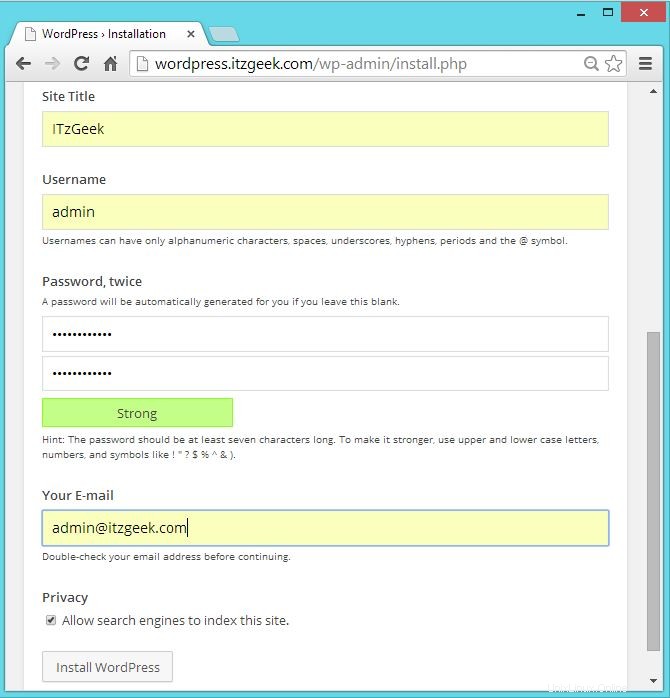
Vous verrez la page suivante comme ci-dessous.
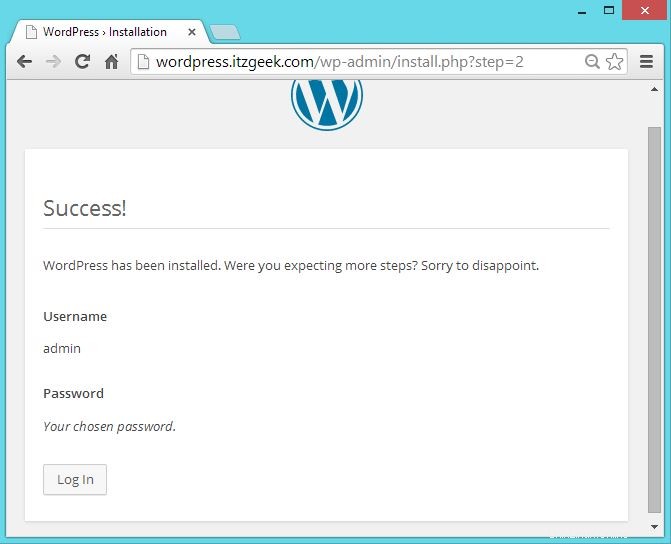
Si vous cliquez sur continuer, il vous sera demandé de saisir le mot de passe pour accéder à la section d'administration de WordPress.
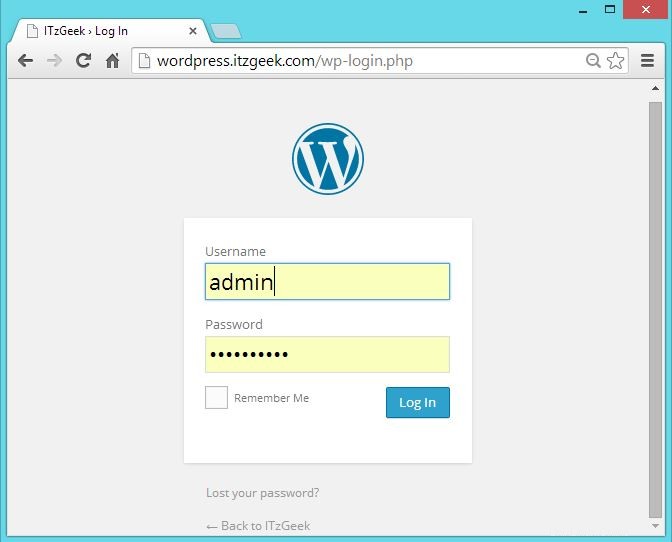
La capture d'écran suivante vous montre les informations du serveur à l'aide du plugin System Information, et elle montre clairement le logiciel serveur comme Nginx 1.6.2 .
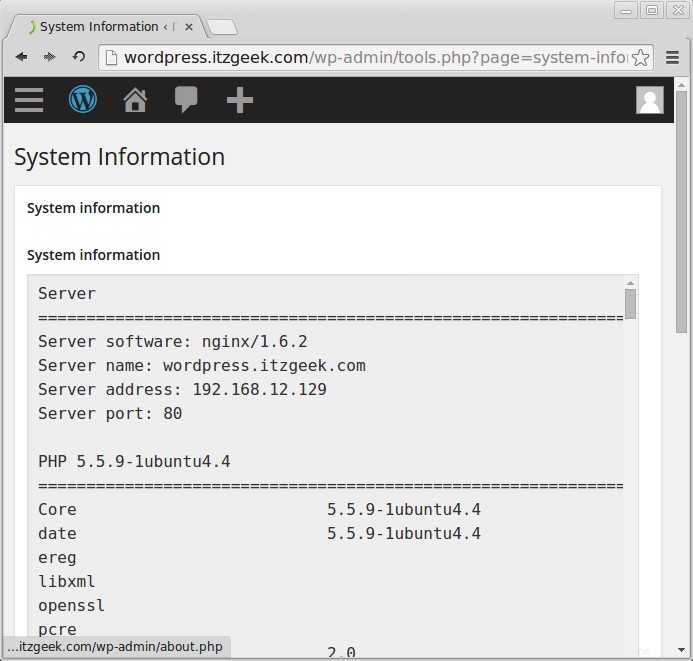
C'est tout !